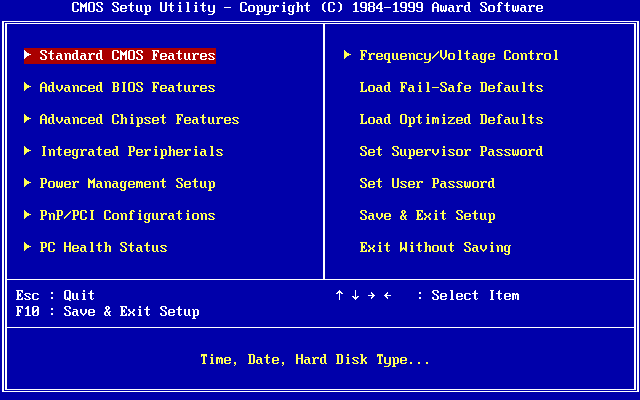Étape souvent redoutée, la réinitialisation du BIOS est indispensable pour remettre un ordinateur en état d’usine. Découvrez comment procéder.
Il arrive des situations où on se demande comment réinitialiser son BIOS. Cela est bien utile ou même nécessaire dans certains cas de figure. On peut suivre plusieurs méthodes pour se faire et nous allons les présenter ici.
Sommaire
Pourquoi réinitialiser son BIOS ?
Un BIOS ou Basic Input Output System, est une espèce de programme indispensable au fonctionnement d’un ordinateur. Il permet à l’appareil d’auto-tester le matériel qui le compose et d’effectuer des opérations élémentaires. C’est également le BIOS qui commande le lancement de Windows.
On peut être amené à réinitialiser son BIOS si on souhaite que notre ordinateur retrouve ses paramètres d’usine. Cela peut être pour différentes raisons. On peut avoir envie de le vendre et donc de faire disparaître tout le contenu accumulé pendant la durée d’utilisation, afin de le laisser vierge pour le nouveau propriétaire.
Le BIOS reset est aussi utile si vous venez vous-même de faire l’acquisition d’un ordinateur de seconde main et que vous souhaitez le nettoyer. Ou si vous avez apporté des changements à votre système d’exploitation.
La réinitialisation du BIOS peut aussi être d’une aide précieuse lorsque votre PC subit des dysfonctionnements importants. On peut aussi s’en servir pour installer du nouveau matériel.
Il y a toutes sortes de cas de figures et de situations qui sont propres à chacun et pour lesquelles il est recommandé de réinitialiser son BIOS.
Les différentes manières de réinitialiser son BIOS
Il n’y a pas qu’une seule manière de procéder lorsqu’on veut remettre à zéro les paramètres de son ordinateur. On peut utiliser le système mis à disposition par le fabricant ou passer par d’autres moyens.
Un BIOS peut être réinitialisé de manière automatique via le menu de votre ordinateur. La première chose à faire dans ce cas est d’accéder à votre BIOS en utilisant les commandes dédiées au modèle de votre ordinateur lors du démarrage de celui-ci. Les touches à utiliser dépendent soit de la carte mère que vous employez, soit du fabricant de votre BIOS, donc de la marque de votre appareil. Par exemple, pour Dell, il faut appuyer sur la touche F2, pareil pour ASUS et Sony. En revanche pour HP, ce sera la touche F10 et pour Acer la combinaison F2/ctrl + Alt + Esc…etc
La touche qui correspond au modèle de votre appareil s’affiche lors du démarrage pour vous faciliter la tâche. Sinon vous pouvez consulter le manuel de l’ordinateur ou vous rapprocher du fabricant.
Dès que vous êtes dans le BIOS, il est possible de naviguer à travers les options à l’aide des touches directionnelles de votre clavier. L’option qui nous intéresse est “Configuration par défaut” ou ce qui s’en rapproche le plus si ce n’est pas l’intitulé affiché. Confirmez la sélection en appuyant sur la touche “Entrée”, et laissez votre ordinateur charger les paramètres d’usine. À la fin du chargement votre appareil sera réinitialisé.
Le reset manuel du BIOS par le cavalier
Un reset manuel est à envisager si vous n’arrivez pas à démarrer votre BIOS. Cette option nécessite d’ouvrir votre ordinateur, donc est un peu plus technique que la méthode précédente. Assurez-vous que l’appareil ne soit pas sous tension et qu’il soit bien éteint afin d’éviter les chocs électriques. Puis retirer la batterie.
Pour déclencher la réinitialisation, il faut passer par l’interrupteur CMOS. Ce cavalier permet d’effacer la configuration du CMOS et donc de permettre son reset. Faites passer le cavalier à la position “supprimer” et maintenez le bouton d’allumage appuyé 15 secondes environ pour décharger manuellement l’énergie présente dans votre ordinateur. Il vous suffit de reconnecter l’interrupteur pour amorcer la réinitialisation du BIOS.
Faites attention à tout remettre comme vous l’avez trouvé à la base à la fin de l’opération.
Le reset en retirant la pile du CMOS
La remise à zéro des paramètres de votre système est également possible en retirant la pile qui sert d’alimentation interne à la mémoire de votre BIOS.
Pour cela, éteignez votre ordinateur et prenez soin de le mettre hors tension en le débranchant et en retirant la batterie. Vous devrez ensuite l’ouvrir afin de localiser la pile dans la carte mère. Elle peut se trouver à différents emplacements selon le fabricant, apparente comme cachée derrière des câbles ou des cartes d’extensions. Dès que vous l’avez trouvé, retirez-la du CMOS, puis attendez environ 1 minute avant de la remettre à sa place.
Après cette manipulation, il suffit de redémarrer votre ordinateur pour voir se réinitialiser le BIOS.
À quoi faut-il prêter attention lorsqu’on réinitialise un BIOS ?
Premièrement, il faut savoir qu’une remise à neuf du BIOS avec les paramètres de l’usine supprime tout le contenu de votre ordinateur. Avant de faire quoi que ce soit, assurez-vous de faire une sauvegarde de votre disque dur pour éviter de perdre vos données.
Privilégiez le reset par le menu du BIOS pour éviter d’endommager la carte mère en ouvrant votre appareil. La réinitialisation prend du temps, cela est tout à fait normal. Patienter durant le chargement et ne faire aucune action non demandée pour que tout se passe bien et que le BIOS soit reset correctement.